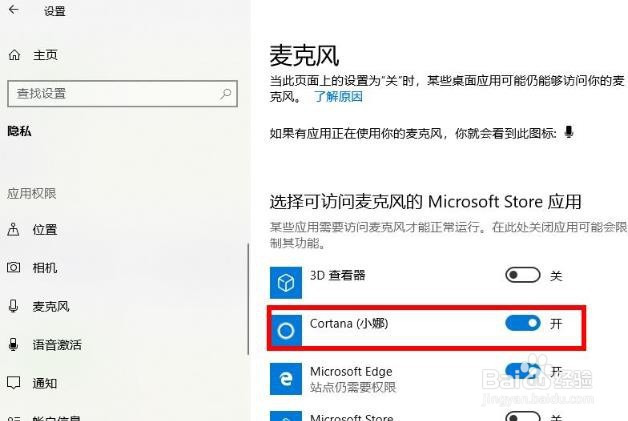1、单击开始菜单中的“齿轮”设置。

2、在Windows设置里。点击“隐私”。

3、点击左侧菜单上的“麦克风”。

4、麦克风设置。确保以下两个处于“打开”状态:-容许在此设备上访问麦克风。-容许应用访问你的麦克。

5、选择可以访问麦克风的应用程序项Cortana。

6、打开Cortana。这样就完成了设置。Cortana现在可以访问麦克风了。
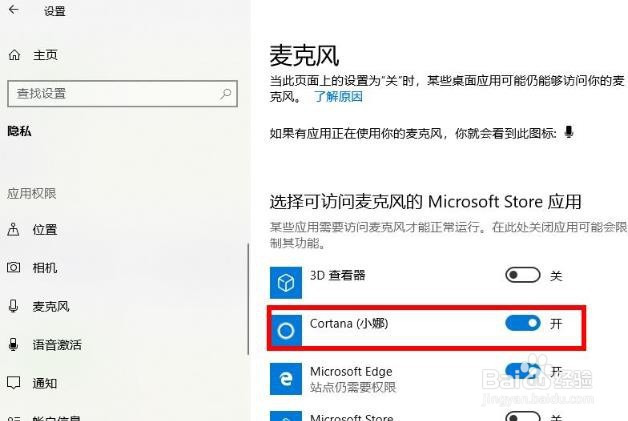
时间:2024-10-12 10:22:23
1、单击开始菜单中的“齿轮”设置。

2、在Windows设置里。点击“隐私”。

3、点击左侧菜单上的“麦克风”。

4、麦克风设置。确保以下两个处于“打开”状态:-容许在此设备上访问麦克风。-容许应用访问你的麦克。

5、选择可以访问麦克风的应用程序项Cortana。

6、打开Cortana。这样就完成了设置。Cortana现在可以访问麦克风了。